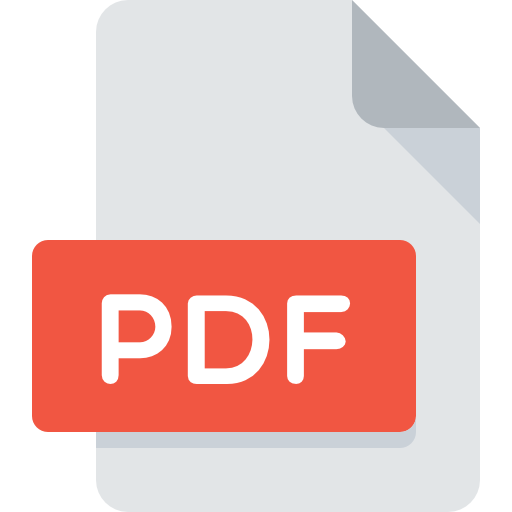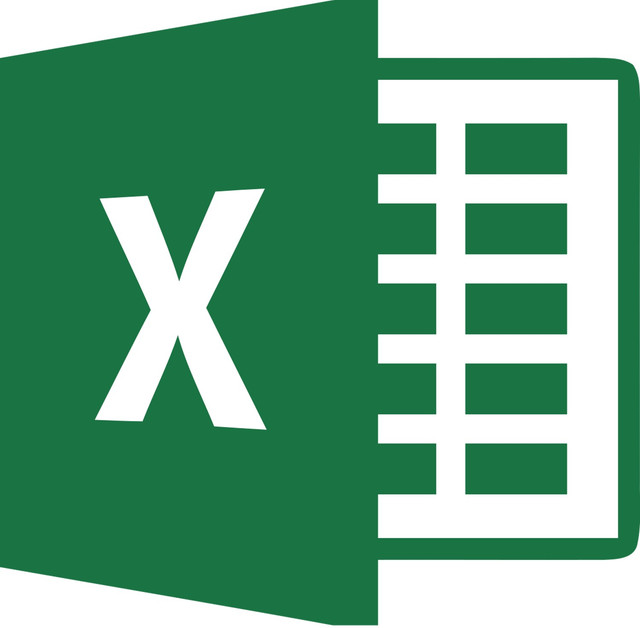우리 대부분은 정기적으로 PDF 파일을 처리합니다. 대용량 PDF에서 특정 페이지를 추출해야 하는 경우는 항상 있습니다. 비용 청구 대량 다운로드, 학술 논문 페이지, 테이블 긴 보고서나 큰 요리책의 요리법에서요.
그렇다면 PDF에서 한 페이지 또는 몇 페이지를 어떻게 추출합니까? 누구도 복사하여 붙여넣기, 인쇄 및 스캔에 의존하고 싶어하지 않습니다. 이러한 방법은 지루하고 시간이 많이 걸리며 품질이 저하될 수 있습니다.
이 문서에서는 PDF 문서에서 페이지를 추출하는 다섯 가지 방법을 나열합니다. 각 기술을 단계별로 안내해 드리므로 귀하에게 적합한 기술을 선택하거나 효율성을 극대화하기 위해 두 기술을 결합할 수도 있습니다.
PDF에서 페이지를 추출해야 하는 이유는 무엇입니까?
PDF는 이식성이 뛰어나고 보안을 제공하며 서식을 유지하기 때문에 널리 사용됩니다. 그러나 큰 PDF는 특히 특정 페이지만 필요한 경우에는 번거로울 수 있습니다. PDF에서 페이지를 추출해야 하는 이유는 다음과 같습니다.
- 문서의 특정 부분 공유
- 기밀 정보 제거
- 공간과 시간을 절약하기 위해 관련 정보만 전송
- 기존 문서의 일부로 새 문서 만들기
- 종합보고서의 요약 또는 개요만 추출
이유가 무엇이든 PDF에서 페이지를 추출하면 작업이 훨씬 더 간단해집니다. 이제 PDF에서 페이지를 추출하는 다양한 방법을 살펴보겠습니다.
이것이 가장 간단한 방법입니다. 소프트웨어를 다운로드하거나 설치할 필요가 없습니다. 대부분의 PDF 리더에는 원하는 페이지를 선택하고 새 PDF 파일로 인쇄할 수 있는 인쇄 기능이 있습니다.
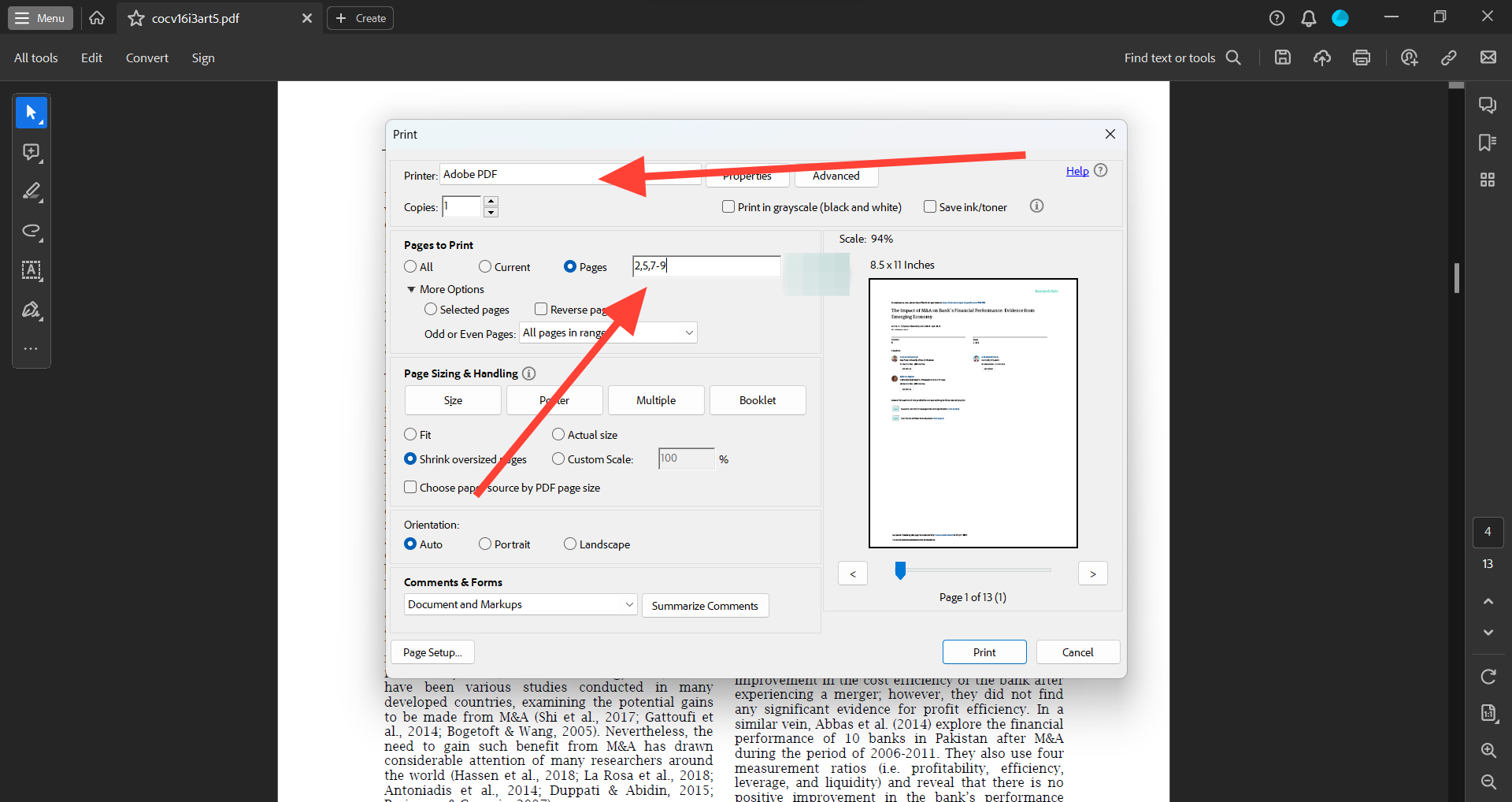
표준 Adobe Reader에서 이 작업을 수행하는 방법을 살펴보겠습니다.
- 페이지를 추출하려는 PDF 파일을 엽니다.
- '메뉴'를 클릭하세요
- '인쇄' 옵션을 선택하세요
- '인쇄할 페이지' 옆의 필드에 추출할 페이지를 지정하세요.
- '프린터'를 'Adobe PDF'로 설정하세요.
- '인쇄'를 클릭하세요.
- 추출된 페이지를 저장할 위치를 선택하고 새 PDF 파일의 이름을 바꾸세요.
- '저장'을 클릭하십시오.
그러면 지정한 페이지가 포함된 새 PDF 파일이 생성됩니다. 개별 페이지, 페이지 범위 및 두 가지의 조합을 입력할 수 있습니다(쉼표로 구분해야 함).
이 방법은 간단하고 특별한 도구가 필요하지 않지만 몇 가지 단점이 있습니다. 페이지 번호가 잘못 정렬되면 잘못된 페이지가 추출될 수 있습니다. 각 페이지 번호를 수동으로 입력해야 하기 때문에 대량 처리가 복잡할 수 있습니다.
추출 후 페이지를 다시 정렬할 수 있는 옵션은 없습니다. 그리고 출력은 PDF로 유지됩니다. 다른 출력 형식을 선택할 수 없습니다.
참고: PDF가 비밀번호로 보호되어 있거나 인쇄가 비활성화된 경우 이 방법은 작동하지 않습니다..
이제 보다 전문적인 수준으로 PDF에서 페이지를 추출하려면 Adobe의 Acrobat을 사용해 보십시오. 이 소프트웨어는 무료는 아니지만 7일 무료 평가판을 제공합니다.
Acrobat Pro 플랜은 월 $19.99부터 시작하며 문서 처리 프로세스를 최적화하는 데 도움이 되는 기능 모음이 함께 제공됩니다.
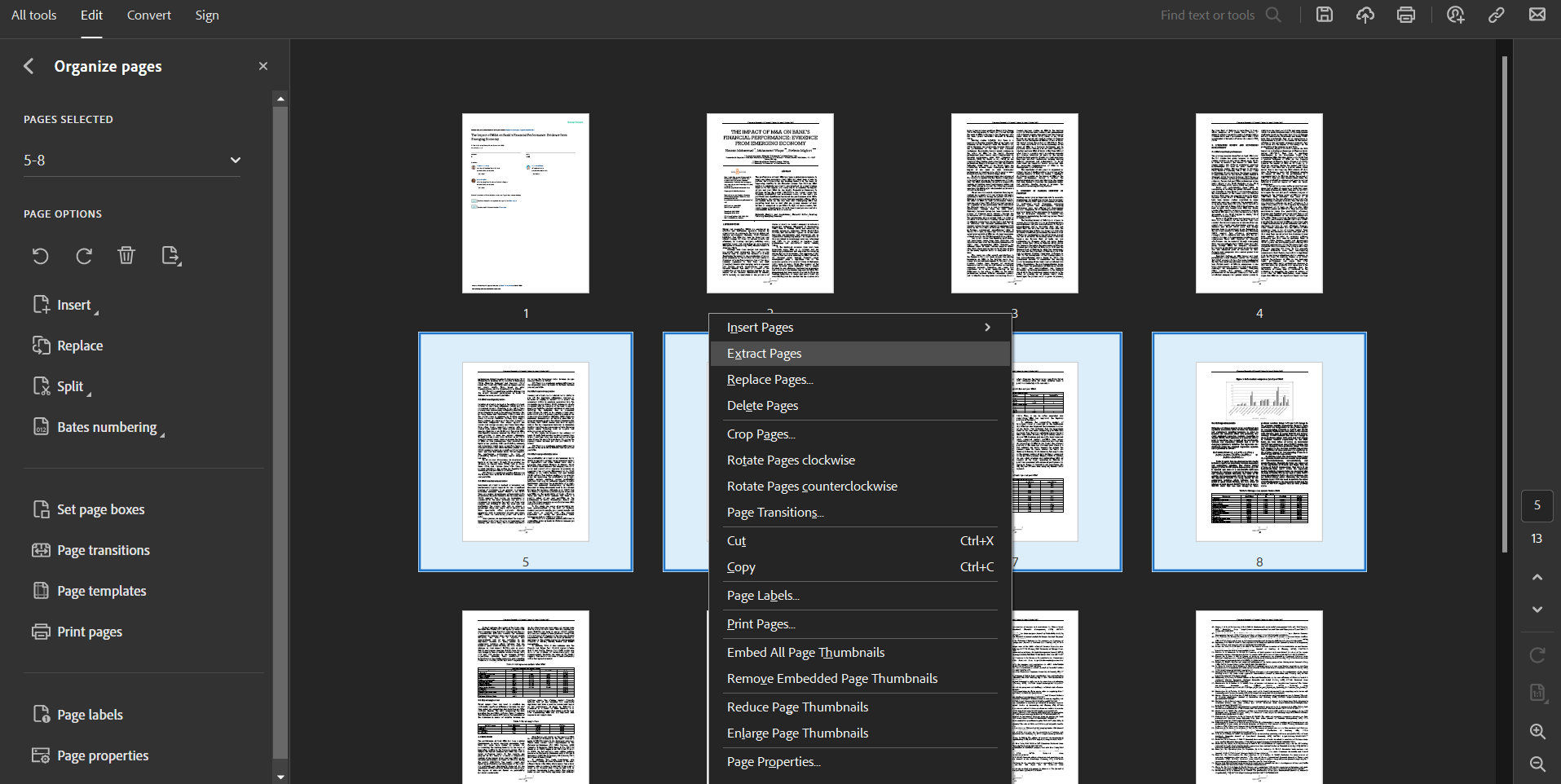
Adobe Acrobat을 사용하여 페이지를 추출하는 방법은 다음과 같습니다.
- Adobe Acrobat에서 페이지를 추출하려는 PDF 파일을 엽니다.
- '수정' 메뉴를 클릭하세요.
- '페이지 구성'을 선택하세요.
- Ctrl(Windows) 또는 Command(Mac)를 누르고 추출하려는 페이지를 클릭하세요.
- 선택한 페이지를 마우스 오른쪽 버튼으로 클릭하세요.
- '페이지 추출'을 선택하세요.
- 각 페이지를 별도의 PDF로 만들려면 새 대화 상자에서 '페이지를 별도의 파일로 추출'을 선택하세요.
- 추출된 페이지를 저장할 위치를 선택하세요
- '추출'을 클릭하세요.
이 방법은 하이퍼링크, 주석, 양식 등 PDF의 모든 대화형 구성 요소를 유지하므로 효과적입니다. 또한 원하는 만큼 많은 페이지를 추출하여 별도의 파일로 저장하거나 PDF를 여러 PDF로 분할할 수도 있습니다.
그러나 평가판 기간 이후에는 소프트웨어를 구입해야 하며, 간단한 작업에만 필요한 경우 비용이 꽤 많이 들 수 있습니다. 또한 추출된 페이지를 PDF 이외의 다른 파일 형식으로 변환하는 옵션도 제공하지 않습니다.
3. PDF를 온라인 PDF 분할기에 사용
리더를 다운로드하고 싶지 않거나 Adobe Acrobat 비용을 지불하고 싶지 않은 경우 PDF 분할기가 유용할 수 있습니다. PDF 파일을 분할하고 특정 페이지를 추출할 수 있는 무료 온라인 도구가 많이 있습니다.
여러분이 해야 할 일은 PDF를 웹사이트에 업로드하고, 추출할 페이지를 지정하고, 새 PDF를 다운로드하는 것뿐입니다.
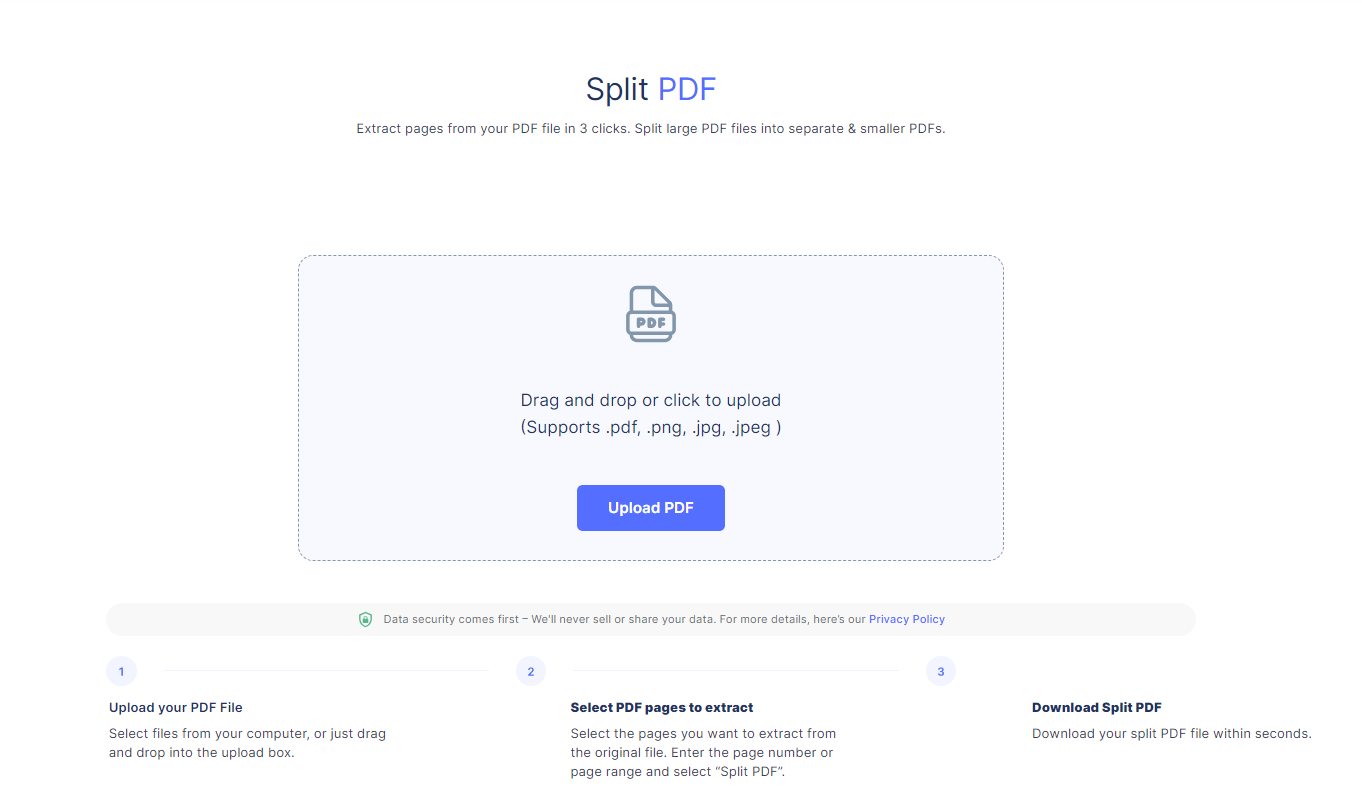
인기 있는 온라인 도구 중 일부는 다음과 같습니다.
다음은 이러한 온라인 PDF 분할기를 사용하여 PDF에서 페이지를 추출하는 방법에 대한 일반적인 가이드입니다.
- 선택한 온라인 도구의 웹사이트로 이동하세요.
- PDF를 업로드하려면 'PDF 파일 선택' 또는 이와 유사한 옵션을 클릭하세요.
- PDF가 업로드되면 추출할 페이지를 선택하세요.
- '페이지 추출' 또는 유사한 옵션을 클릭하세요.
- 추출된 페이지가 포함된 새 PDF 파일을 다운로드하세요.
이러한 온라인 도구는 사용이 간편하며 대부분 무료입니다. 이러한 도구 중 다수에는 PDF 병합, 다양한 파일 형식 간 변환, PDF 압축 등과 같은 추가 기능이 함께 제공됩니다. 그러나 각 구성 요소에는 일반적으로 해당 페이지나 탭이 있으므로 조금씩 탐색해 볼 준비를 하십시오.
온라인 도구의 주요 단점 중 하나는 기밀 문서나 민감한 문서를 제XNUMX자 서버에 업로드할 위험이 있다는 것입니다. 웹사이트의 보안이 침해되면 귀하의 파일이 다른 사람의 손에 들어갈 수 있습니다. 따라서 기밀 데이터를 취급하는 경우 해당 웹사이트의 개인정보 보호정책을 신속하게 확인하세요.
속도는 또 다른 문제가 될 수 있습니다. 서버 또는 네트워크 정체로 인해 속도가 느려질 수 있으며, 특히 대용량 파일의 경우 더욱 그렇습니다. 또한 무료 버전은 일부 기능을 제한하거나, 광고를 표시하거나, 더 빠른 처리를 위해 업그레이드하도록 유도할 수 있습니다. 예를 들어 SmallPDF를 사용하세요. 비용을 지불하지 않고는 추출된 파일의 이름을 바꿀 수 없습니다.
출력 품질은 도구에 따라 달라질 수도 있고 한 번에 추출할 수 있는 페이지 수에도 제한이 있을 수 있습니다.
기밀 문서를 처리하거나 대량 파일을 처리하시나요? 오픈 소스 소프트웨어가 해결책이 될 수 있습니다.
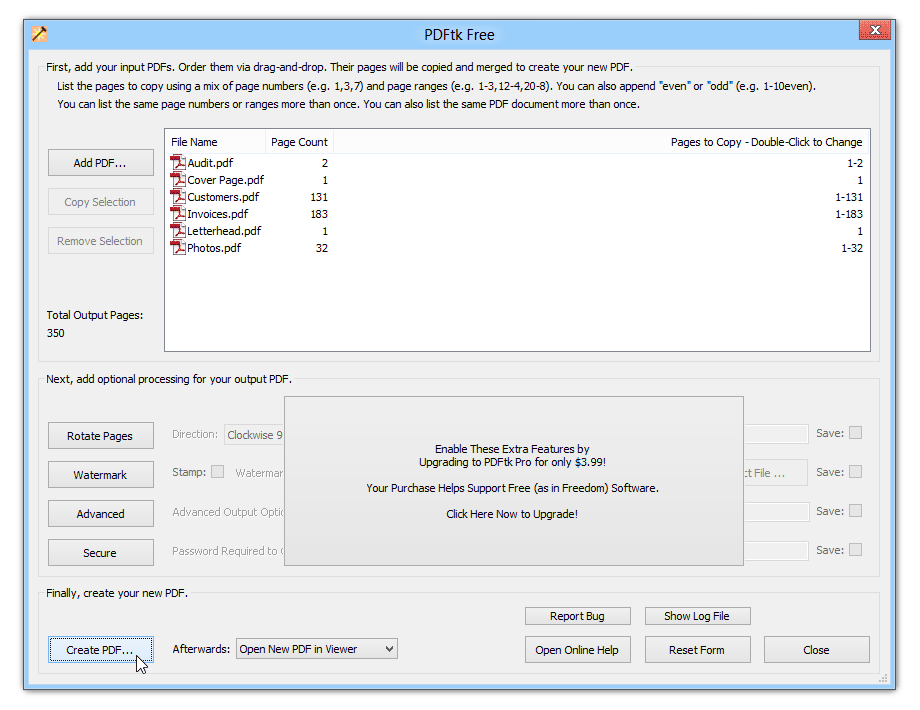
이러한 도구는 무료이며 로컬 컴퓨터에서 사용할 수 있으므로 온라인 도구와 관련된 보안 문제를 피할 수 있습니다. PDF 파일 처리를 위한 다양한 옵션을 제공하므로 훨씬 더 강력하고 유연합니다.
일부 오픈 소스 옵션은 다음과 같습니다.
- PDFsam 시각적
- OCRmyPDF
- PDF메이트
- pdftk
- PDFill
오픈 소스 소프트웨어를 사용하여 페이지를 추출하는 방법에 대한 일반적인 가이드는 다음과 같습니다.
- 원하는 오픈 소스 소프트웨어를 다운로드하여 설치하세요.
- 소프트웨어를 열고 PDF 파일을 로드하세요.
- '추출' 또는 '분할' 기능을 선택하세요(정확한 표현은 소프트웨어에 따라 다름).
- 추출할 페이지를 지정하세요.
- '추출' 또는 '분할'을 클릭하세요.
- 추출된 페이지를 저장할 위치를 선택하세요
- '저장' 또는 '확인'을 클릭하세요.
이러한 도구를 사용하면 PDF 파일에서 추출, 병합, 회전 및 기타 다양한 작업을 수행할 수 있습니다. 또한 일반적으로 일괄 처리를 지원하므로 여러 PDF에서 한 번에 페이지를 추출할 수 있습니다.
오픈 소스 소프트웨어의 한 가지 잠재적인 단점은 온라인 도구나 상용 소프트웨어만큼 사용자 친화적이지 않을 수 있다는 것입니다. 문서를 읽고, 명령줄 인터페이스를 처리하고, 가끔 발생하는 버그를 처리해야 할 수도 있습니다. 최대한 활용하려면 기술적인 지식이 필요할 수도 있습니다.
또한 이러한 도구는 대부분의 PDF 작업을 처리할 수 있지만 대화형 요소, 주석 또는 암호화와 같은 고급 기능을 지원하지 않을 수 있습니다. 일부는 그래픽 사용자 인터페이스가 부족하여 기술 지식이 없는 사용자가 탐색하기가 더 어려울 수도 있습니다.
위에서 언급한 도구 중 대부분은 정보 추출이 페이지 번호를 기반으로 할 때 훌륭하게 작동합니다. 하지만 페이지 콘텐츠를 기반으로 페이지를 추출해야 한다면 어떻게 해야 할까요?
예를 들어, 다음을 추출하고 싶습니다. 모든 송장을 처리해 $500 이상의 가치가 있는 페이지 또는 특정 이름이나 용어가 포함된 모든 페이지. 안 AI 기반 OCR (광학 문자 인식) 도구는 이러한 경우에 도움이 될 수 있습니다.
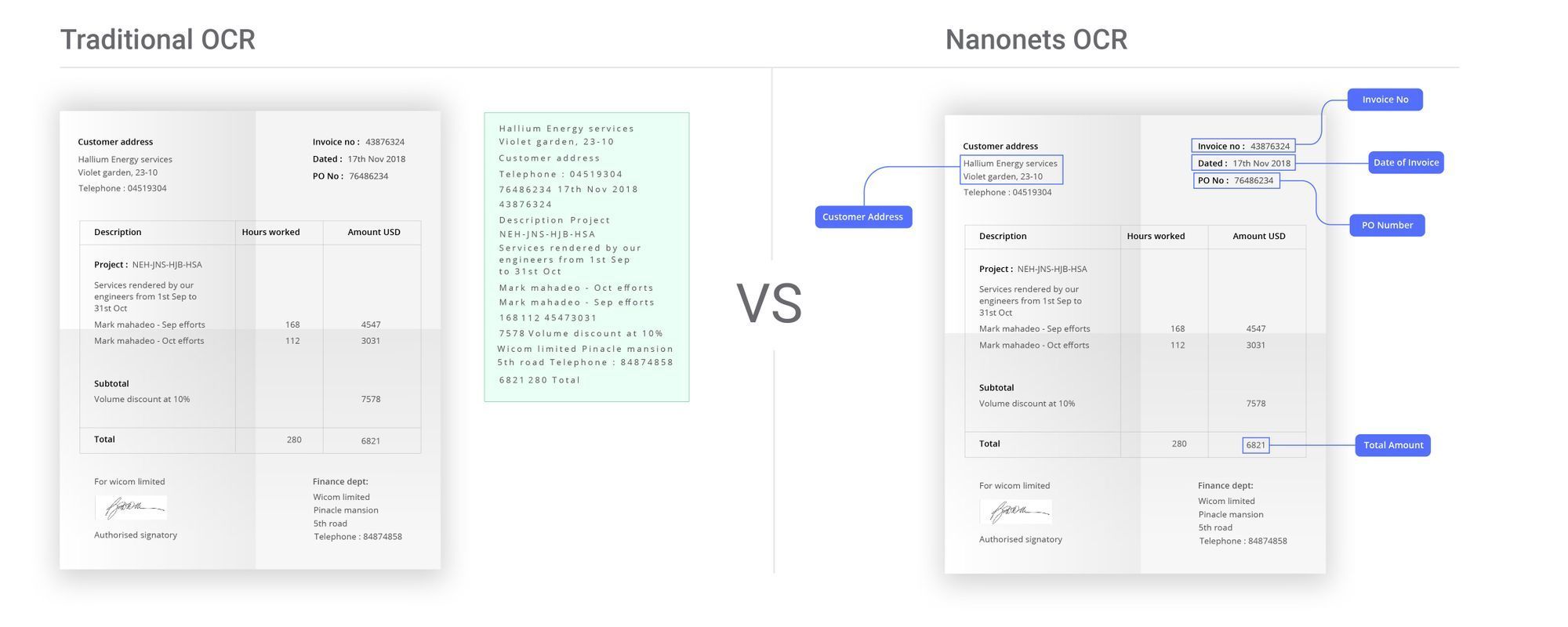
Nanonets를 사용하면 PDF에서 데이터를 추출하는 프로세스를 자동화할 수 있습니다. Nanonets는 AI 기능을 통해 페이지에서 특정 콘텐츠를 인식하고 추출하여 정보 추출을 더욱 효율적이고 정확하게 할 수 있습니다.
Nanonet을 사용하여 데이터를 추출하는 일반적인 가이드는 다음과 같습니다.
- 에 가입 Nanonets의 무료 계정
- PDF 파일 업로드
- 추출하려는 데이터 필드를 선택하여 AI 모델을 구성하세요.
- 몇 가지 예시를 제공하여 모델 학습
- 모델이 훈련되면 업로드된 PDF에서 원하는 데이터를 추출하세요.
- 추출된 데이터를 원하는 형식(CSV, JSON 등)으로 다운로드하세요.
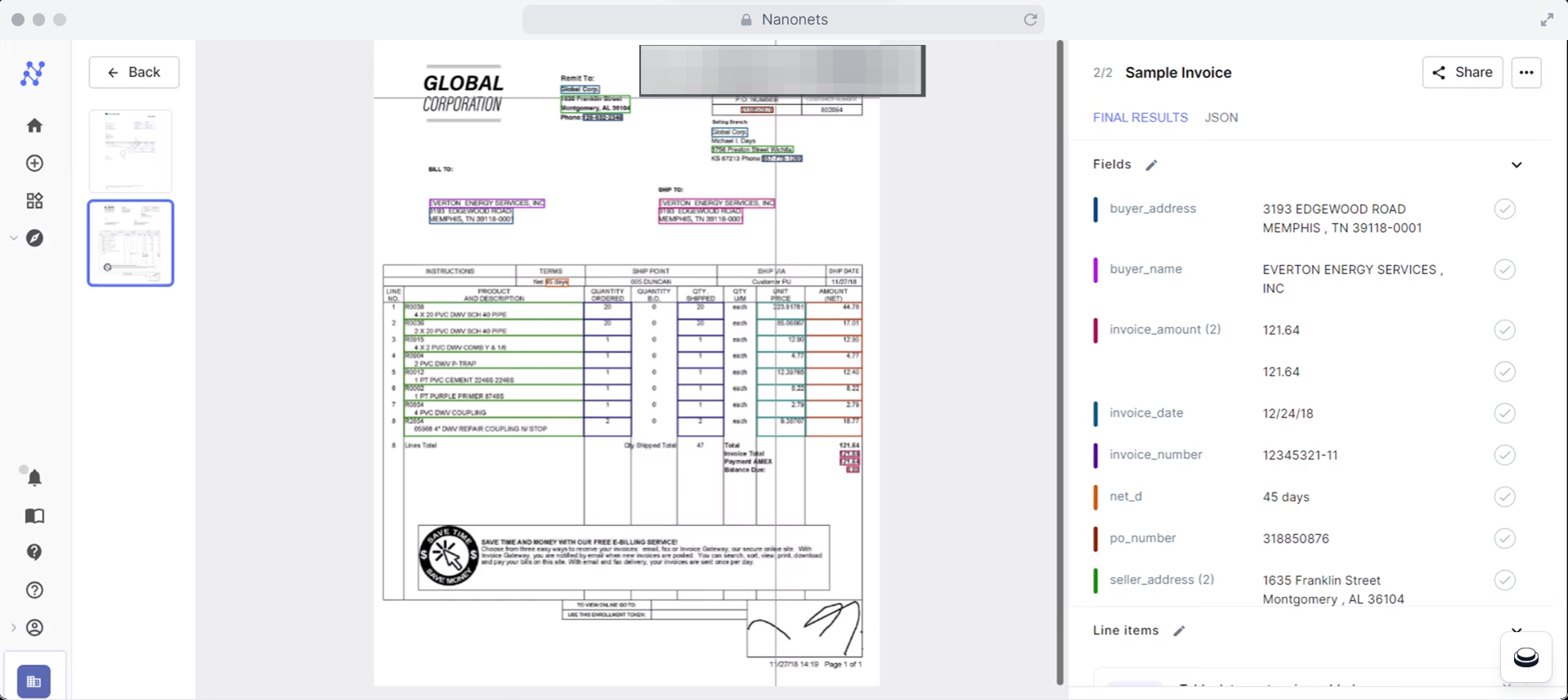
원하는 만큼 업로드하세요. PDF 파일 Nanonets가 귀하를 대신하여 어려운 작업을 수행하도록 하십시오. 이 도구는 여러 파일을 동시에 처리할 수 있으므로 상당한 시간과 노력을 절약할 수 있습니다.
Nanonets는 고급 OCR과 AI 기술을 결합하여 영수증, 송장, 은행 명세서, 구매 주문서 및 기타 문서의 텍스트, 숫자 및 기타 데이터를 인식합니다. PDF를 검색 가능하게 만들고 다양한 레이아웃, 언어 및 구조로 복잡한 문서를 처리할 수 있습니다.

이를 통해 도구는 구조화된 문서와 구조화되지 않은 문서를 처리하고 필요한 정보만 정확하게 추출할 수 있습니다. 또한, 귀하의 개입을 통해 학습하고 시간이 지남에 따라 개선됩니다.
게다가 Nanonets에는 사전 구축된 기능이 함께 제공됩니다. 로우 코드 자동화 워크플로. 추출, 검증, 검증부터 감사 추적 생성, 결제 처리, 기타 작업까지 전체 프로세스를 자동화할 수 있습니다. 이를 통해 문서를 더 빠르게 처리하고, 수동 오류를 줄이고, 귀중한 시간을 절약할 수 있습니다.
나노 넷 원활하게 통합 ERP, CRM, 회계 소프트웨어와 같은 기존 시스템을 활용하세요. Xero, QuickBooks, Salesforce 또는 기타 애플리케이션이든 최소한의 수동 개입만으로 추출된 데이터를 이러한 시스템에 직접 공급할 수 있습니다.

또한 Google Drive, Dropbox, SharePoint와 같은 문서 저장 서비스를 지원하므로 문서에 쉽게 액세스하고 관리할 수 있습니다.
데이터 보안에 관심이 있는 분들을 위해 Nanonets는 데이터 보호를 위해 암호화를 사용하고 귀하의 데이터가 안전한 환경에서 처리되도록 보장합니다. 또한 GDPR 및 CCPA와 같은 데이터 개인 정보 보호 규정을 존중합니다.
마무리
PDF에서 페이지를 추출하는 다섯 가지 방법이 있습니다. 이 가이드가 PDF 추출 작업에 접근하는 방법에 대한 더 명확한 아이디어를 제공하였기를 바랍니다.
방법을 선택하기 전에 항상 문서의 복잡성, 지출할 수 있는 시간과 노력, 필요한 정확성 수준을 평가하십시오. 올바른 도구는 진정한 판도를 바꿀 수 있습니다. 이를 통해 수동 작업 시간을 절약하고, 오류를 방지하고, 워크플로를 간소화하고, 보다 중요한 작업에 집중할 수 있습니다.
- SEO 기반 콘텐츠 및 PR 배포. 오늘 증폭하십시오.
- PlatoData.Network 수직 생성 Ai. 자신에게 권한을 부여하십시오. 여기에서 액세스하십시오.
- PlatoAiStream. 웹3 인텔리전스. 지식 증폭. 여기에서 액세스하십시오.
- 플라톤ESG. 자동차 / EV, 탄소, 클린테크, 에너지, 환경, 태양광, 폐기물 관리. 여기에서 액세스하십시오.
- PlatoHealth. 생명 공학 및 임상 시험 인텔리전스. 여기에서 액세스하십시오.
- 차트프라임. ChartPrime으로 트레이딩 게임을 향상시키십시오. 여기에서 액세스하십시오.
- BlockOffsets. 환경 오프셋 소유권 현대화. 여기에서 액세스하십시오.
- 출처: https://nanonets.com/blog/extract-pages-from-pdf/